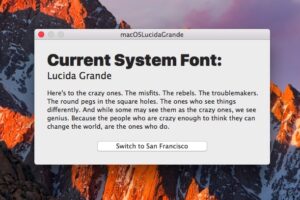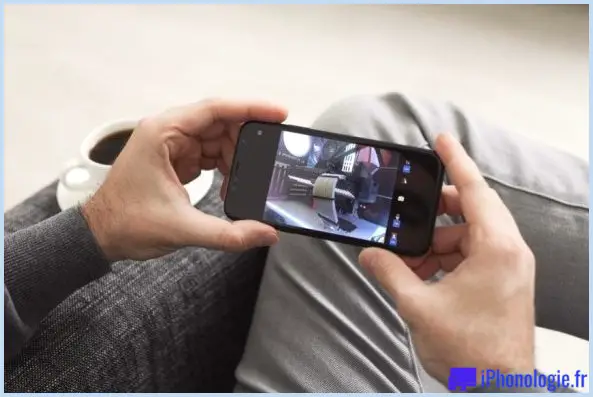Comment masquer les messages sur l'iPhone et l'iPad
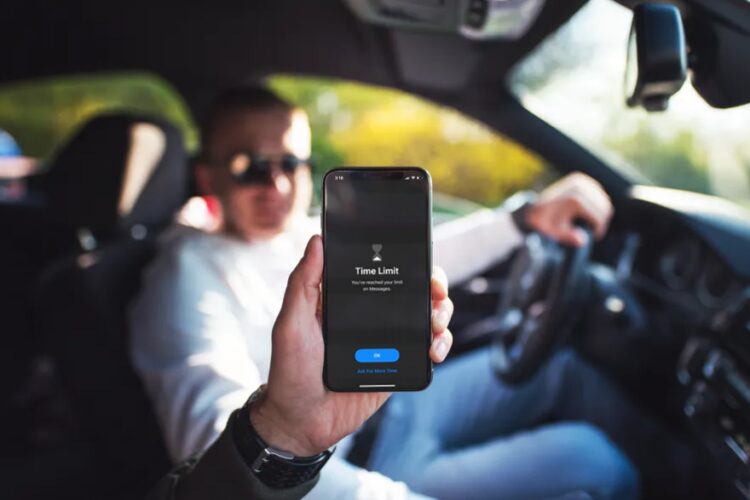
Vous voulez vous assurer que vos messages restent cachés lorsque vous laissez quelqu'un d'autre utiliser votre iPhone ou votre iPad ? Si c'est le cas, vous avez de la chance. Screen Time offre un moyen pratique de verrouiller les applications, et vous pouvez l'utiliser pour bloquer l'accès à l'application Messages en stock.
Apple a introduit Screen Time en même temps que iOS 12 pour aider les utilisateurs d'iOS à contrôler leur utilisation du smartphone. Il fournit également de nombreux outils de contrôle parental pour limiter les fonctionnalités auxquelles les enfants et les autres membres de la famille peuvent accéder. App Limits est l'un des outils que Screen Time a à offrir, et il peut être utilisé pour limiter la durée d'utilisation d'une application sur une base quotidienne. Il peut également être utilisé pour verrouiller indirectement certaines applications si vous avez des préoccupations en matière de protection de la vie privée.
Vous souhaitez essayer cette fonction pratique pour verrouiller l'application Messages de votre appareil ? Dans cet article, nous allons voir comment cacher les messages sur l'iPhone et l'iPad en utilisant Screen Time.
Comment masquer les messages sur l'iPhone et l'iPad
Le temps d'écran étant une fonctionnalité relativement nouvelle, vous devez vous assurer que votre appareil fonctionne avec une version moderne d'iOS ou d'iPadOS avant d'essayer cette procédure. Si vous utilisez une version moderne, suivez les étapes suivantes pour masquer l'application Messages :
-
Rendez-vous dans la rubrique "Réglages" de votre iPhone ou iPad. Faites défiler vers le bas et tapez sur "Screen Time".
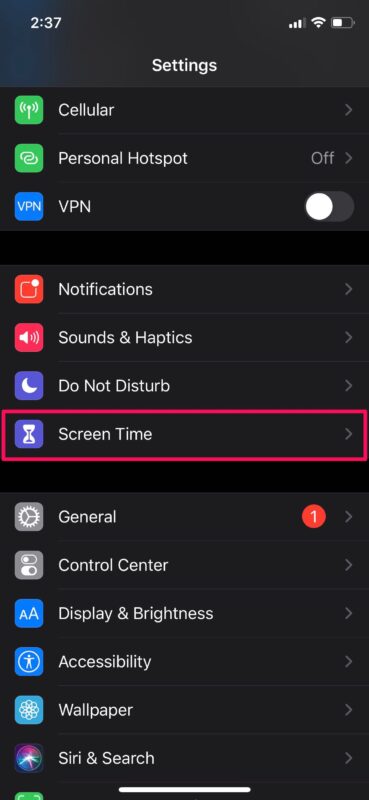
-
Si vous n'avez pas encore utilisé Screen Time, suivez les instructions à l'écran pour le configurer rapidement. Une fois que vous êtes dans le menu Screen Time, faites défiler vers le bas et tapez sur "Use Screen Time Passcode". Saisissez votre code d'accès préféré et configurez-le correctement avant de passer à l'étape suivante.
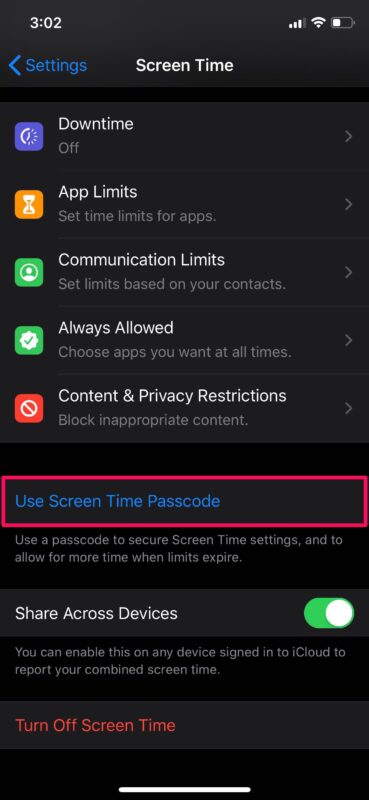
-
Maintenant, sélectionnez "Toujours autorisé" dans le menu "Temps d'écran".
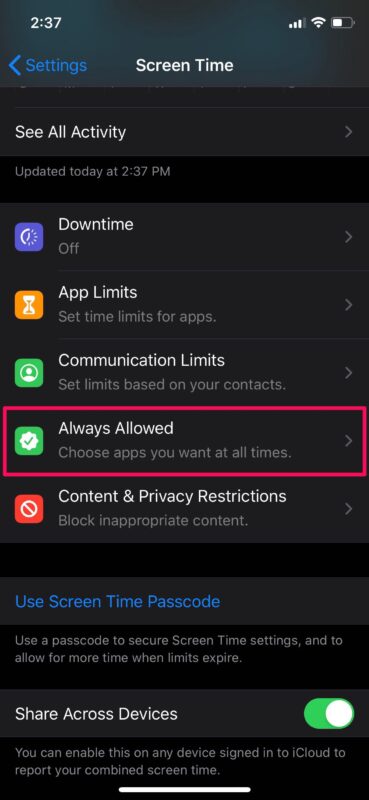
-
Ici, vous remarquerez l'application Messages dans la liste des applications toujours autorisées par défaut. Appuyez sur l'icône "-" pour la supprimer de la liste.
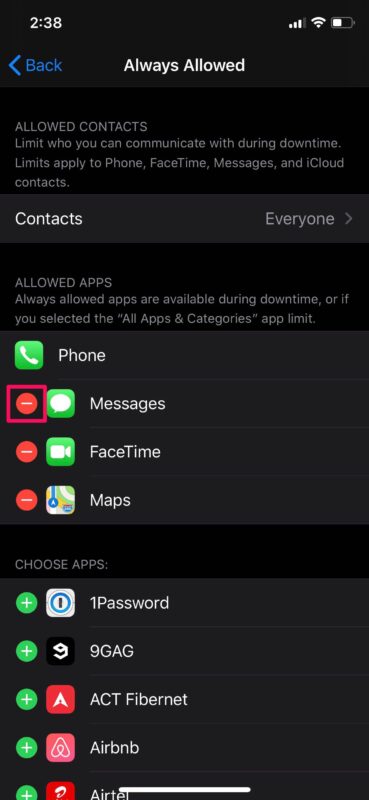
-
Vous serez invité à confirmer votre action. Tapez sur "Supprimer".
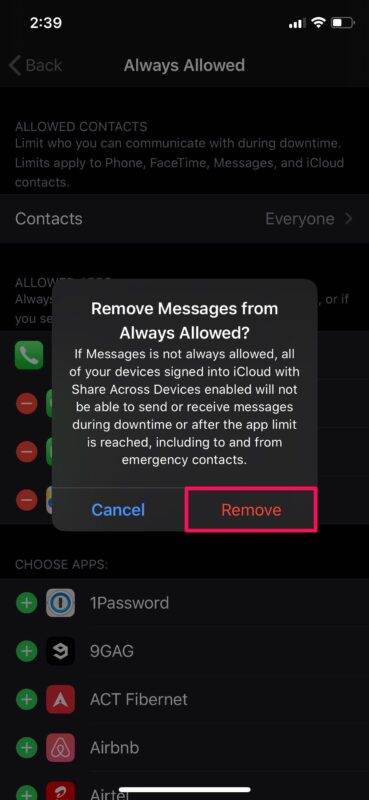
-
Ensuite, retournez dans le menu "Screen Time" et appuyez sur "App Limits".
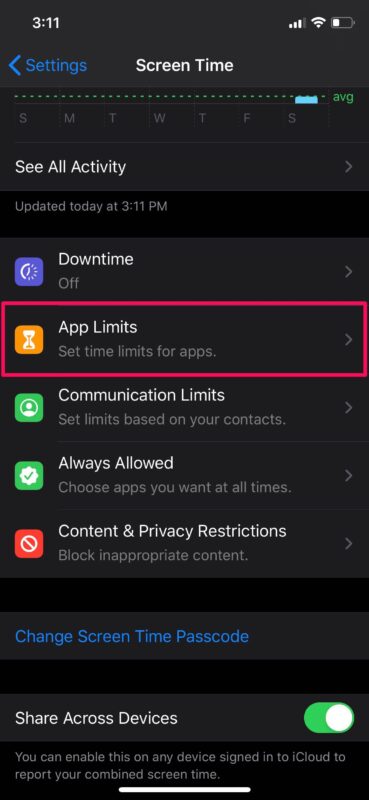
-
Maintenant, appuyez sur "Ajouter une limite" comme indiqué dans la capture d'écran ci-dessous.
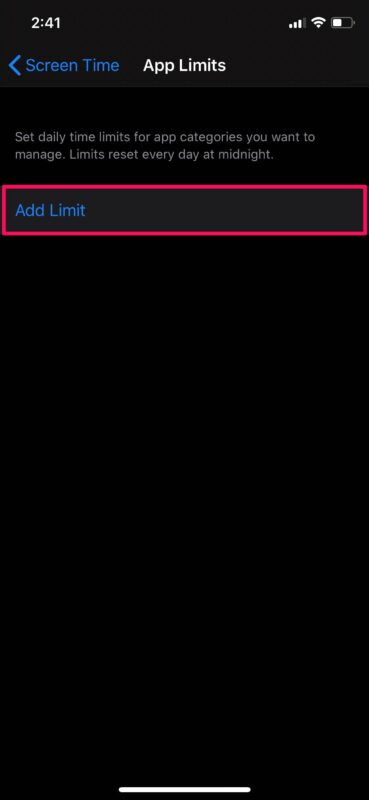
-
Ici, vous pourrez trouver l'application Messages dans la catégorie "Réseaux sociaux". Sélectionnez "Messages" et tapez sur "Suivant".
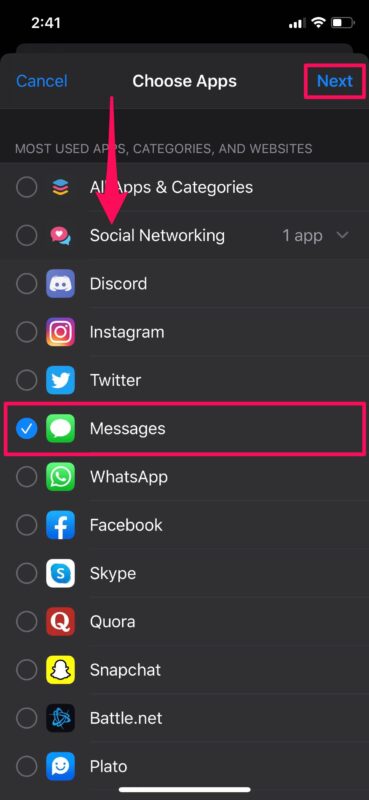
-
Dans ce menu, vous pourrez choisir la limite d'utilisation quotidienne avant que l'heure d'écran ne vous bloque. Comme vous voulez l'utiliser comme verrou d'application, nous choisirons la valeur minimale qui est de 1 minute. Assurez-vous également que le bouton "Bloquer à la fin de la limite" est activé. Si vous ne voyez pas cette option, cela signifie que vous n'avez pas encore ajouté de code d'accès à Screen Time. Allez le corriger. Lorsque vous avez terminé, appuyez sur "Add".

-
C'est tout. Vous devez maintenant utiliser l'application Messages pendant une minute seulement avant qu'elle ne vous verrouille comme indiqué ci-dessous.
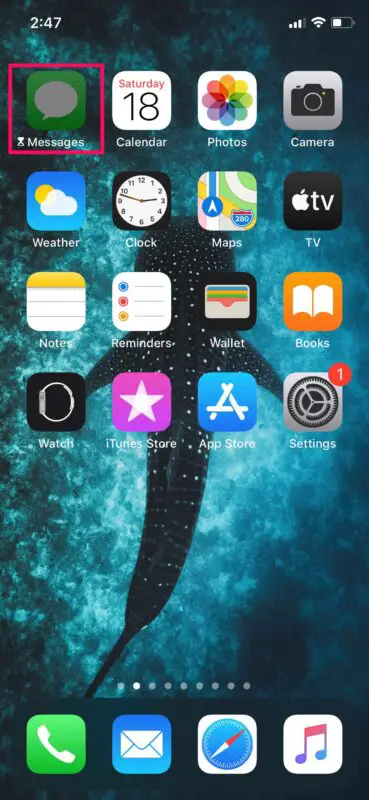
-
Maintenant, si vous tapez sur l'application Messages en grisé, vous aurez la possibilité de "Demander plus de temps", mais vous devrez taper votre code d'accès Screen Time pour continuer.
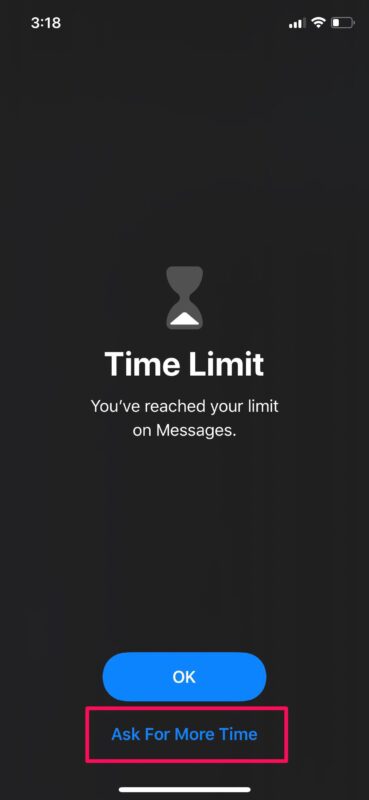
Voilà. Vous avez maintenant appris à profiter du temps d'écran pour cacher les messages sur votre iPhone et iPad.
La prochaine fois que vous voudrez verrouiller l'application Messages, par exemple avant de laisser vos enfants jouer à des jeux sur votre iPhone ou iPad, ou avant de remettre l'appareil à quelqu'un d'autre, utilisez simplement l'application Messages pendant une minute pour mettre le verrou en place, et il sera protégé par un code.
Bien qu'une fonction de verrouillage des applications par code d'accès comme Android soit une chose que les utilisateurs d'iOS demandent depuis un certain temps déjà, l'utilisation de Screen Time pour verrouiller vos applications importantes est la solution la plus proche que vous puissiez obtenir, pour le moment en tout cas. Il est toujours possible que ce type de fonctionnalités évolue et change également à l'avenir, car iPadOS et iOS s'accompagnent de nouvelles fonctionnalités et capacités.
Vous pouvez également utiliser la même technique pour verrouiller d'autres applications de réseau social comme WhatsApp, Facebook, Snapchat, etc. Le temps d'écran peut également être utilisé pour bien d'autres choses, comme limiter l'utilisation des smartphones de vos enfants en fixant des limites de communication, en bloquant l'installation d'applications, l'achat d'applications internes, etc.
Nous espérons que vous avez réussi à verrouiller l'application Messages en utilisant Screen Time sur votre appareil iOS sans aucun problème. Quelles autres applications verrouillez-vous en utilisant cette fonction ? Pensez-vous qu'Apple devrait simplement ajouter une option de verrouillage de l'application à la place ? Faites-nous part de vos réflexions et opinions dans la section des commentaires ci-dessous.